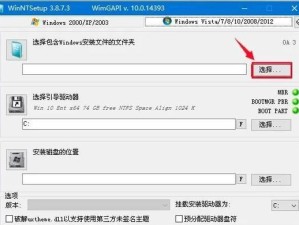在计算机使用过程中,我们常常会遇到系统崩溃、无法启动等问题,此时一个稳定可靠的系统启动盘就显得尤为重要。而U盘作为一种便捷的存储工具,可以被用来制作系统启动盘,本文将详细介绍如何使用U盘刻录系统盘的教程。
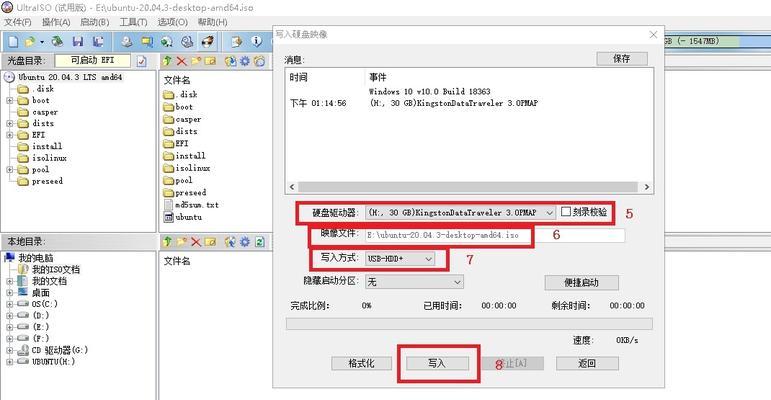
一、选择合适的U盘
1.确保U盘容量足够大,至少8GB以上,以容纳完整的系统文件和安装工具。
2.选购高品质的U盘,保证数据传输速度和稳定性。

二、下载合适的系统镜像文件
3.在官方网站或可信赖的第三方网站下载所需系统的ISO镜像文件,并确保下载完整、没有被篡改。
三、准备刻录工具
4.下载一个可靠的U盘刻录工具,常见的有Rufus、UltraISO等,选择适合自己操作习惯的工具。
四、插入U盘,运行刻录工具
5.将U盘插入计算机的USB接口,运行刻录工具程序,选择合适的选项。
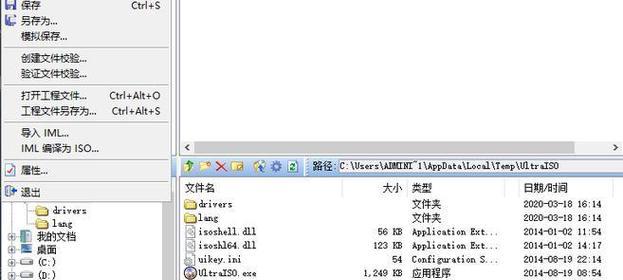
五、选择ISO镜像文件
6.在刻录工具中选择已下载好的系统ISO镜像文件,确保选择正确的系统版本。
六、设置启动方式
7.根据需要选择U盘启动方式,可选“MBR模式”或“UEFI模式”,以兼容自己的计算机硬件。
七、格式化U盘
8.在刻录工具中选择格式化U盘选项,以清除U盘上的数据和分区,为系统镜像文件做准备。
八、开始刻录
9.点击开始刻录按钮,等待刻录工具完成刻录过程。期间不要拔出U盘或关闭刻录工具。
九、刻录完成提示
10.刻录完成后,刻录工具会弹出提示,告知是否刻录成功。确认成功后方可拔出U盘。
十、测试系统启动
11.将制作好的U盘插入需要安装系统的计算机,并将计算机启动方式设置为从U盘启动。
十一、进入系统安装界面
12.系统启动后,会进入安装界面,根据提示进行操作,选择安装位置和其他设置。
十二、等待系统安装
13.根据系统安装的不同,可能需要一段时间来完成安装过程,耐心等待。
十三、重启计算机
14.安装完成后,系统会提示重启计算机。拔出U盘,并按照提示重启计算机。
十四、系统启动
15.重启后,系统会从硬盘上启动,进入新安装的操作系统。
通过本文的教程,我们可以轻松地使用U盘制作系统启动盘,并成功安装和启动自己的操作系统。这个过程简单易懂,即使对计算机不太熟悉的朋友也能够操作。有了可靠的系统启动盘,我们可以更加安心地使用计算机,避免系统问题带来的麻烦。